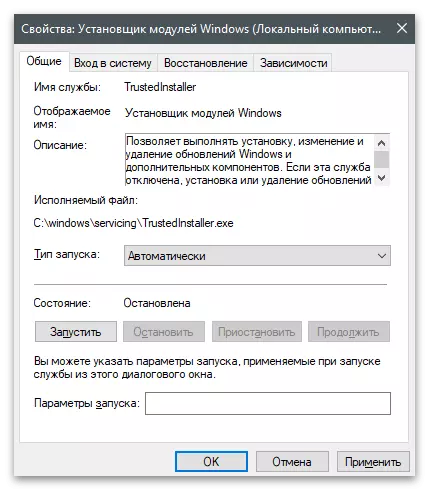Windows 10.
De Windows 10-ynterface is feroare en brûkers hawwe fragen oer de oergong nei de manlju dy't har al bekend binne. Dit omfettet ek in finster mei Windows-komponinten, wêr't se koene wurde kontroleare. Stipe foar sokke komponinten yn 'e nije ferzje fan it bestjoeringssysteem ferdwûn net oeral en de brûkers kinne jo noch tastean om te ferbinen en har nedich te befetsjen. Om dit te dwaan, fine "Control Panel" fia it menu "Control-paniel", en gean dan nei de passende seksje. Yn in oar artikel op ús side fine jo ynformaasje net allinich hoe't jo it menu fan belang kinne iepenje, mar ek hokker komponinten kinne útskeakele wurde sûnder gefolch fan 'e OS.
Lês mear: komponinten ynskeakelje en útskeakelje yn Windows 10
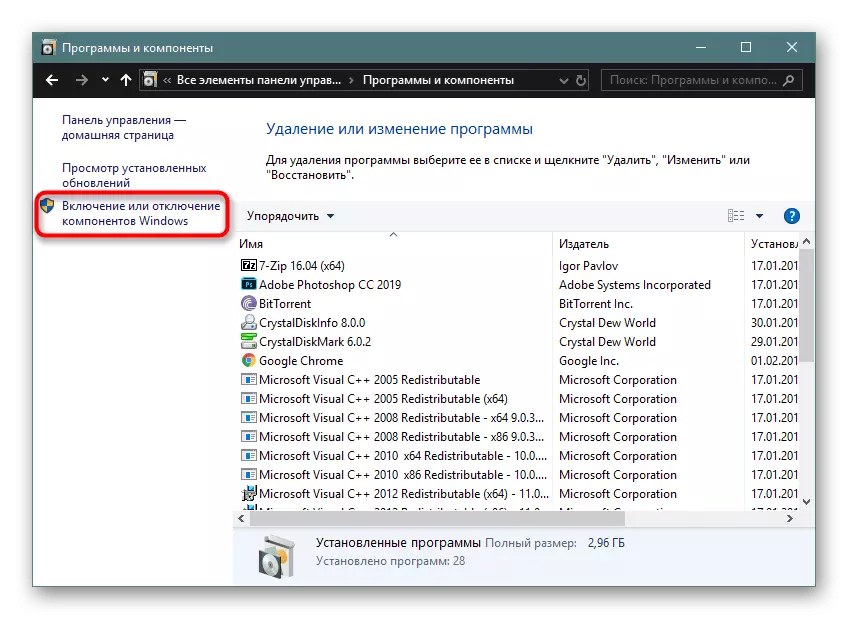
Windows 7.
Mei de "sân" dingen binne sels ienfâldiger, om't de metoade foar oergong nei it "Control Panel" bekend is mei hast elke brûker. Folgjende bliuwt it allinich om te wachtsjen om te wachtsjen op 'e list fan alle komponinten en beslute hokker jo wolle oansette, útskeakelje of de standertsteat útskeakelje. De folgjende link iepenje, sille jo in ynstruksje sjen dy't net allinich kinne omgean om de oergongsmetoade te behanneljen oant de winske seksje mei de ynstellingen, mar ek om de ynteraksje mei har op te lossen.
Lês mear: Windows 7-komponinten ynskeakelje en útskeakelje
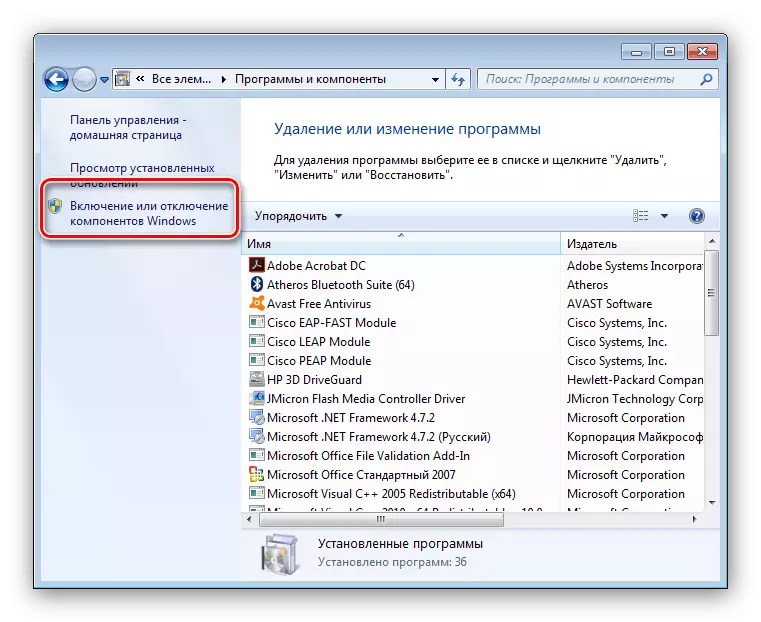
Faak oplosse problemen
Yn 'e boppesteande artikels, lykas al neamd, sille jo nuttige tips fine op it oplossen fan populêre problemen dy't ferbûn binne mei it Windows-komponent menu. Doch lykwols, wis binne lykwols net bedutsen of tapast allinich op in spesifike ferzje fan Windows. Wy biede om te bliuwen op guon fan har om te omgean mei de swierrichheden dy't binne ûntstien.Metoade 1: Wachtsje op de komponintlist Download
Wat genôch genôch is, mar it meast misse it probleem, kinne jo brûkers net wachtsje op alle komponinten sjen litte as it berjocht "wachtsje" op it skerm. Op guon kompjûters, foaral swak en yn gefallen wêr't de oergong net earder útfierd waard, kin dit proses noch oanbean om in bytsje langer te wachtsjen, en as de list noch net ferskynt, nei nei de folgjende metoaden.

Metoade 2: View and wiskje flaters
Tidens de applikaasje dy't ferantwurdelik is foar Windows-komponinten, wurde in bestân mei logs opslein yn it systeemmap, wêr't flaters wurde werjûn as sokke ûntsteane. Se sille op harsels moatte lêze, en dan korrigearje, en dat ynstee fan 'e Wite list, de list mei de list mei parameters of d'r is gjinien om ûnder har te ferskinen.
- Rinne de "Explorer", gean lâns it paad C: \ Windows \ logs \ cbs en fine it bestân "Cbs" cbs "CBSOG". As wy prate oer Windows 7, sil dit objekt "checksur.log" wurde neamd. Klikje twa kear op it mei de linkermûsknop om te begjinnen.
- Besjoch ynformaasje yn Notepad. Winners fan Windows 10 fine flaters sille lestich wêze, om't de ynformaasje wurdt presinteare yn ûnbegryplik foarm. Wy biede om te sykjen nei rigels mei de ynhâld fan 'e "Restore-bestân" of "flater". Trouwens, it sykfjild op 'e ynhâld kinne wurde feroarsake troch de Ctrl + F-kaaifkombinaasje.
- Yn Windows 7 is alles makliker, om't de ynformaasje wurdt toand yn in skynbere brûkersformulier. Jo moatte rigen fine mei in "(f)" of "(fix)" of ûnthâlde de paden nei bestannen.
- Hjirnei iepenje de nutsfoarsjenning "Run" troch de winst fan 'e WIN + R-toetsen te tapassen, skriuw Regedit en druk op Enter om it kommando te befêstigjen.
- Yn 'e registerbewurker gean, gean lâns it paad fan' e kompjûter \ hkey_local_machine \ software \ Windows \ CompareVERSONS \ komponent basearre \ pakketten mei de namme fan 'e tekenrige mei in flater. It befettet in bestân mei in flaterwearde dy't earder waard ûntdutsen yn it bestân. Ferwiderje it en start de kompjûter opnij.

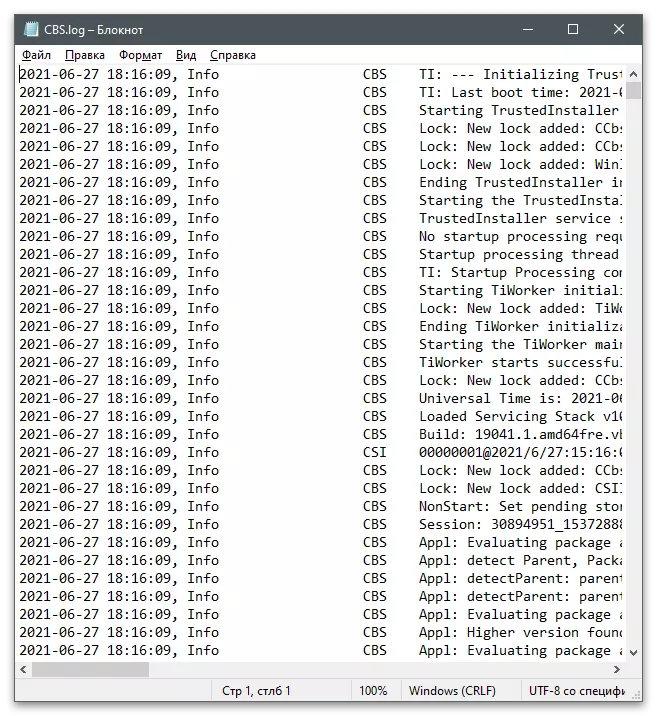
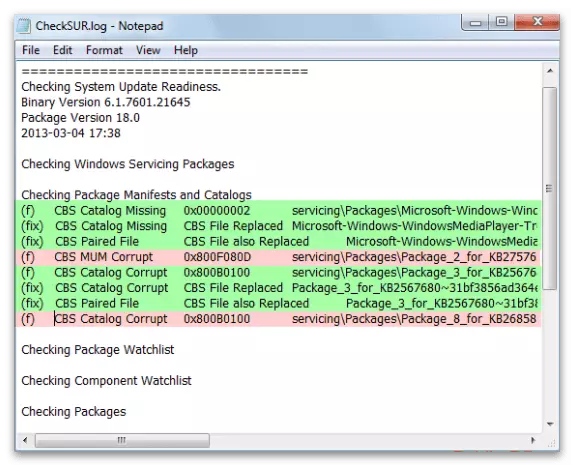

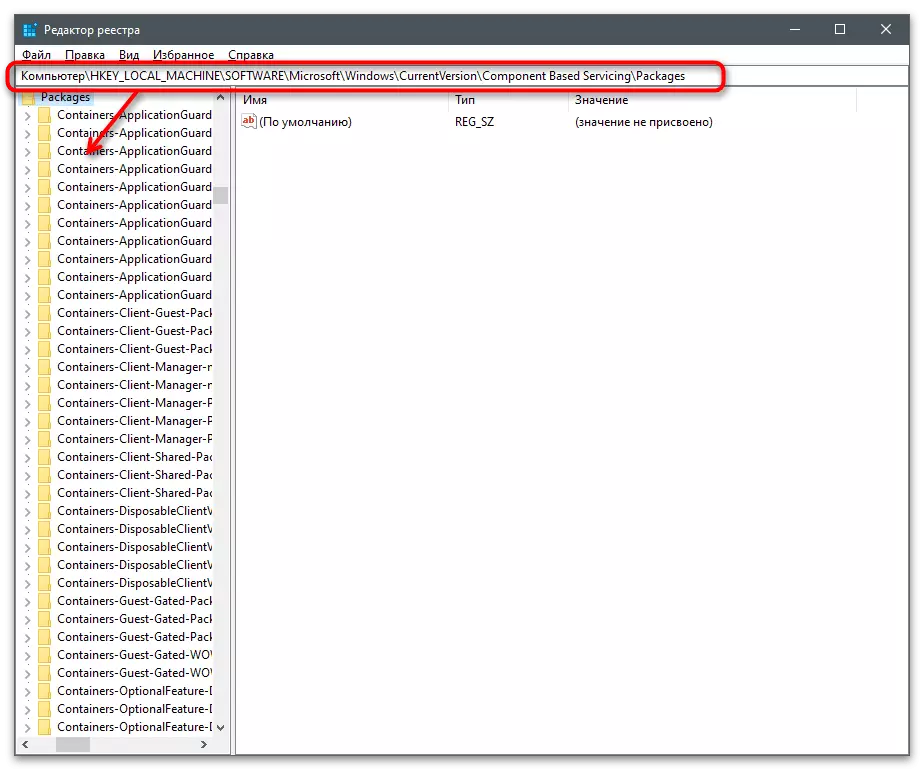
Metoade 3: Ferifikaasje fan Windows-ynstallearder ynstallearder
De ynstallearder fan 'e Windows Module is ferantwurdelik foar it juste begjin en wurking fan' e komponinten dy't yn dit artikel beskôge wurde. As se no is stoppe, is it mooglik dat jo net sille krije om yn it menu fan belang te kommen. Om de situaasje te korrigearjen, folgje dizze stappen:
- Iepenje de "Start" en fia it sykjen nei Lay "Tsjinsten".
- Yn 'e list fan' e Lay Service List mei de namme "Windows Module-ynstallearder" en dûbelklikje op it om nei eigenskippen te gean.
- Soargje derfoar dat de tsjinst no rint, en as it net sa is, feroarje it start type op "automatysk" en start it sels.